今天和大家分享一下win10系统使用打印机提示打印驱动不可用问题的解决方法,在使用win10系统的过程中经常不知道如何去解决win10系统使用打印机提示打印驱动不可用的问题,有什么好的办法去解决win10系统使用打印机提示打印驱动不可用呢?小编教你只需要1、首先我们打开对应品牌打印机官方网站下载打印机的驱动;2、接着点击“开始”--《设备和打印机》;就可以了;下面就是我给大家分享关于win10系统使用打印机提示打印驱动不可用的详细步骤::
1、首先我们打开对应品牌打印机官方网站下载打印机的驱动;
2、接着点击“开始”--《设备和打印机》;
3、在弹出的窗口中选择“添加打印机”;
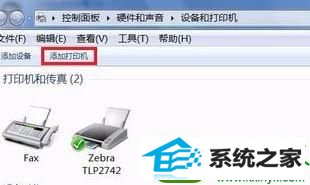
4、点击“添加本地打印机”;
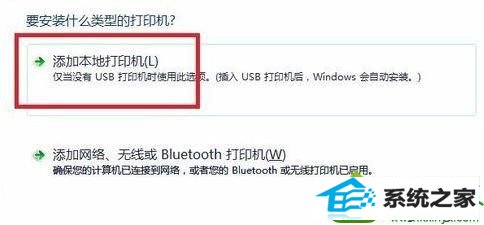
5、点击创建新窗口;
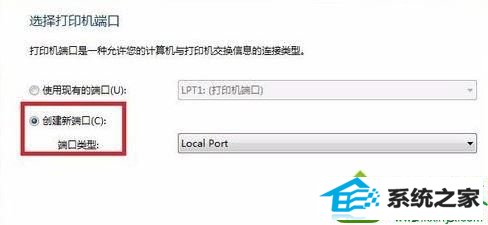
6、选择TCp/ip选项,点击下一步,输入打印机主机名称或者ip地址 ,再点击下一步;
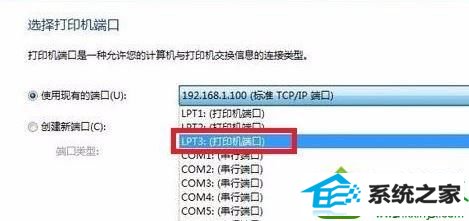
7、点击〈从磁盘安装〉,点击浏览按钮,在文档中找到驱动文件或者驱动文件夹,然后点击下一步下一步完成安装即可!
经过上面的方法就可以解决win10系统下使用打印机提示打印驱动不可用这个问题,这样就可以正常使用打印机来打印文件了。
小米官网 大番茄装机管家 小白win10系统下载 家庭版装机管家 雨林风木系统 土豆xp系统下载 华硕u盘装系统 小鱼win8系统下载 系统天地u盘启动盘制作工具 天空官网 三星xp系统下载 系统城u盘启动盘制作工具 华硕u盘启动盘制作工具 韩博士装机助手 纯净版xp系统下载 老桃毛装机卫士 电脑公司一键重装系统 深度官网 u大师u盘装系统 系统城win8系统下载